La función de clonación de Mac es una de esas que los usuarios usan más a menudo de lo que creerías, y eso nos lleva a pensar que, en algún momento, tú también querrás sacar provecho de ella. Y si bien el sistema operativo MacOS cuenta con su propia herramienta, no a todos les sirve. Por eso, si no estás conforme con el funcionamiento de Time Machine, te enseñamos cómo clonar tu Mac correctamente y por qué deberías hacerlo.
Como decíamos, Time Machine es la solución que Apple nos aporta para estas situaciones, y aunque sus resultados básicos pueden sacarnos de un apuro, posee demasiados límites y es poco flexible. Como todo en Apple, vamos. Entonces no queda más remedio que buscar alguna solución alternativa, y nosotros tenemos una para ti.
Más concretamente, vamos a hablar de Carbon Copy Cloner 6, un software con todo lo necesario para clonar Mac, que resolverá tus demandas con una capacidad de configuración y personalización muy superior.
Pero, ¿qué es Carbon Copy Cloner 6?
Creado por la firma Bombich, Carbon Copy Cloner 6 tiene dos propósitos según detallan, siendo el primero de ellos realizar una clonación única y completa de tu Mac y ,el segundo, realizar copias de seguridad periódicas. Eventualmente, descubrirás detalles que te gustaría ver en Time Machine, según sus desarrolladores.
Características más interesantes de Carbon Copy Cloner 6
- Puedes crear copias de seguridad en un disco externo u otro Mac
- Puedes recuperar archivos que pensabas que habías perdido para siempre
- Tienes la posibilidad de realizar copias de seguridad programas, desentendiéndote
- Recibes avisos sobre el estado de los procesos de copia, desde el Centro de notificaciones
- Obtienes una muy interesante velocidad de navegación, en cualquiera de las versiones de MacOS
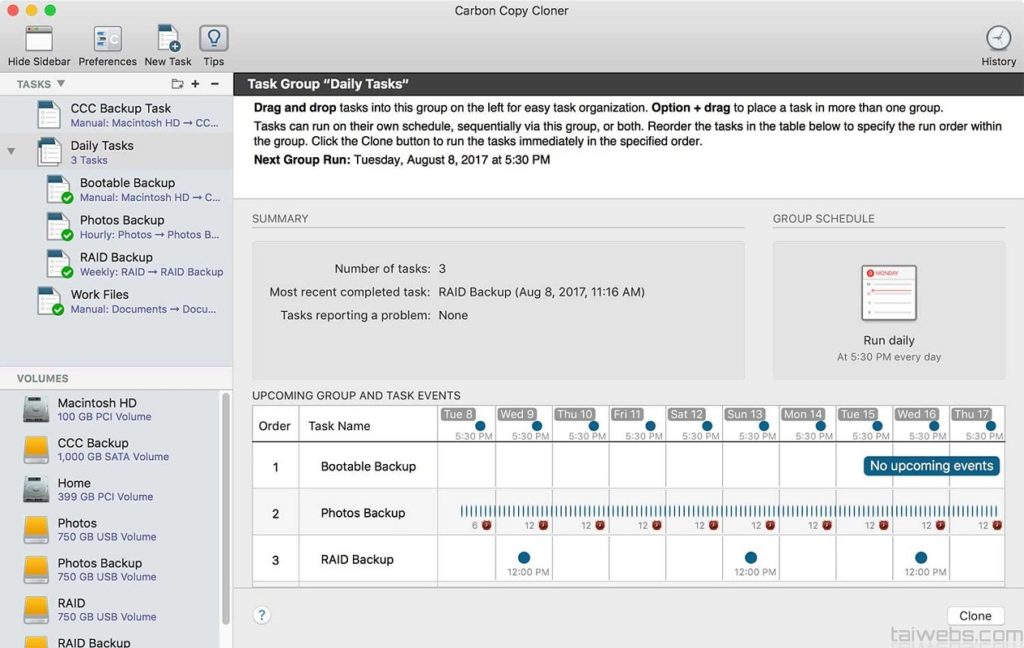
¿Y cómo clonar mi Mac con Carbon Copy Cloner 6?
Hay diferentes formas de clonar su Mac con Carbon Copy Cloner 6, aunque a continuación vamos a intentar explicarme, muy básicamente, cuáles son los pasos que tienes que seguir:
- Descarga Carbon Copy Cloner 6 desde este enlace
- Abre el programa en tu ordenador
- Selecciona una fuente, que debería ser por defecto Macintosh HD
- Selecciona un destino de la copia de seguridad, como por ejemplo un disco externo
- Indica que pretendes una copia de seguridad externa
- Haz click en Automatización, y en el menú desplegable, personaliza tus copias de seguridad
Por otro lado, si así lo deseas tendrás la posibilidad de determinar diferentes eventos en torno a las copias de seguridad, y cuáles son los eventos que deberían producirse en torno a ellas.
Nuestra recomendación, en este sentido, es que realices al menos una copia de seguridad a la semana ya que, de esa manera, vas a asegurarte que ante cualquier incidente tienes protegidos todos los elementos importantes.
Aspectos avanzados de Carbon Copy Cloner 6
Carbon Copy Cloner 6 permite realizar vistas previas de las copias de seguridad, de modo que puedas ir revisando los archivos protegidos por este método, para confirmar que son los que deseas preservar.
Con su función «Instantáneas», puedes recuperar archivos tal como estaban en un momento determinado, aunque para ellos es fundamental que te tomes la molestia de crear esas instantáneas de archivos constantemente.
Por último, hay que saber que Carbon Copy Cloner 6 se puede probar gratis durante 30 días, una oportunidad atractiva que, a más de uno, le significará el tiempo suficiente como para chequear si es lo que está buscando.


¿Tienes alguna pregunta o problema relacionado con el tema del artículo? Queremos ayudarte.
Deja un comentario con tu problema o pregunta. Leemos y respondemos todos los comentarios, aunque a veces podamos tardar un poco debido al volumen que recibimos. Además, si tu consulta inspira la escritura de un artículo, te notificaremos por email cuando lo publiquemos.
*Moderamos los comentarios para evitar spam.
¡Gracias por enriquecer nuestra comunidad con tu participación!